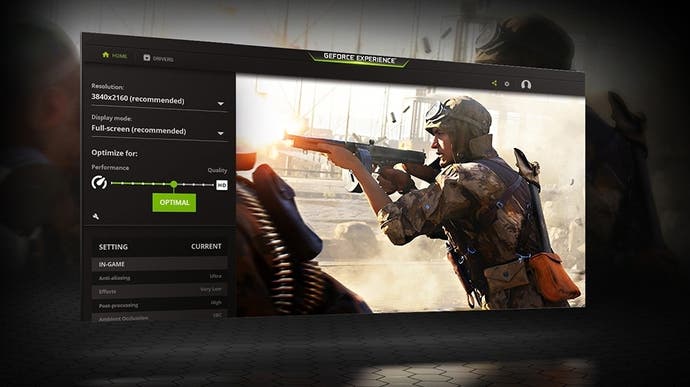GeForce Experience - jak pobrać i włączyć, poradnik i najlepsze porady
Przewodnik po funkcjach programu.
Nvidia GeForce Experience to specjalny program dla właścicieli kart graficznych Nvidii z serii GeForce, który ułatwia pobieranie sterowników oraz umożliwia zapisywanie filmów i zdjęć z gier.
Użytkownik ma też dostęp do innych funkcji: licznika FPS, natychmiastowych powtórek, optymalizacji ustawień graficznych czy automatycznego wyłapywania najważniejszych fragmentów gry.
W tym poradniku omawiamy każde z dostępnych narzędzi i prezentujemy opis funkcji. Z tej strony dowiesz się też, jak pobrać i uruchomić GeForce Experience.
Spis treści
Poniżej znajdziesz kilka użytecznych porad i wskazówek. Aplikacja posiada kilka ciekawych funkcji, z których gracze mogą korzystać na co dzień.
- GeForce Experience - jak pobrać i uruchomić
- GeForce Experience - biblioteka, jak dodawać gry
- GeForce Experience - jak pobierać sterowniki karty graficznej
- GeForce Experience - jak włączyć FPS, licznik klatek
- GeForce Experience - optymalizacja gier, automatyczne ustawienia graficzne
- GeForce Experience - nagrywanie, zrzuty ekranu, streamowanie, powtórka
- GeForce Experience - Freestyle: jak używać filtrów gier
- GeForce Experience - zdjęcia, tryb fotograficzny i zrzut ekranu w Ansel
GeForce Experience - jak pobrać i uruchomić
GeForce Experience pobieramy z oficjalnej strony producenta. Po wejściu w odnośnik wystarczy kliknąć zielony przycisk „Pobierz teraz”.
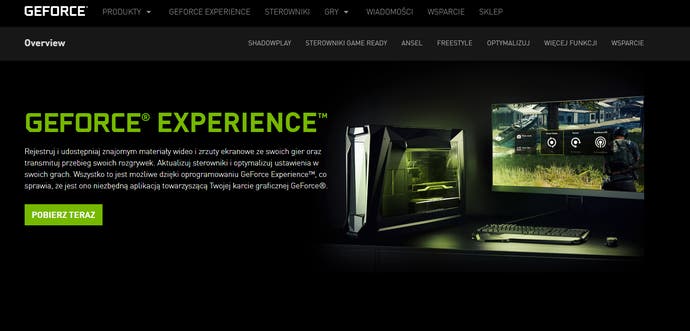
Następnie postępujemy tak, jak w każdym innym przypadku - uruchamiamy pobrany plik, akceptujemy warunki, wybieramy ścieżkę, w której program ma zostać zapisany, i instalujemy.
Aby korzystać z aplikacji, należy się zarejestrować i zalogować (odpowiednia opcja pojawi się po uruchomieniu). Można to jednak zrobić szybko, poprzez połączenie z kontem w mediach społecznościowych lub Google.
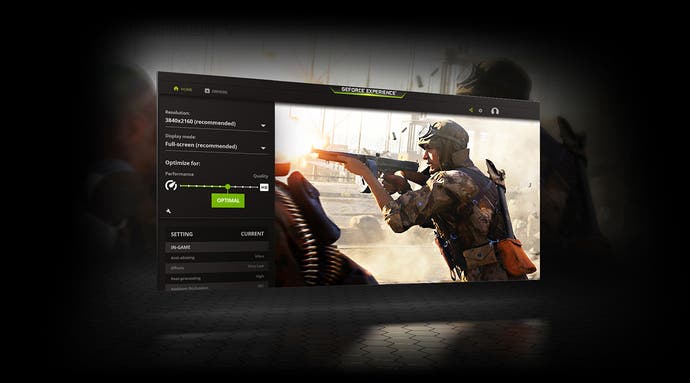
Nowe wersje oprogramowania będą pobierane automatycznie. Po ich wdrożeniu trzeba będzie się jednak ponownie zalogować.
Jak uruchomić Nvidia GeForce Experience
Jeżeli chcesz otworzyć program GeForce Experience, możesz po prostu skorzystać z wyszukiwarki systemowej, czyli nacisnąć przycisk Windows na klawiaturze i wpisać początek nazwy programu.
Po instalacji ten program włącza się jednak domyślnie przy starcie systemu, więc możesz też rozwinąć strzałkę na pasku zadań (1), kliknąć prawym przyciskiem myszy na logo Nvidii (2) i wybrać Nvidia GeForce Experience.
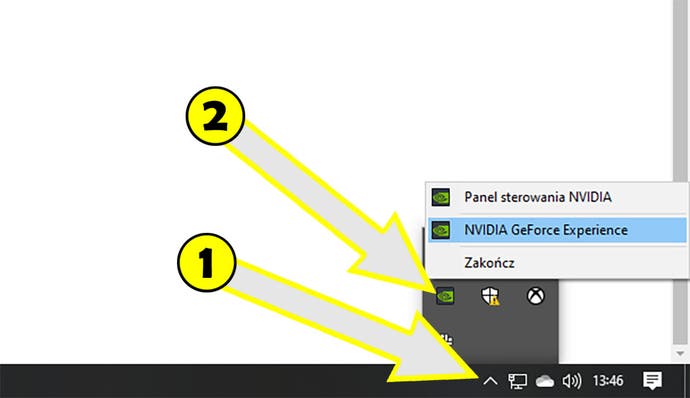
Jeżeli chcesz przywołać GeForce Experience w trakcie gry (a więc włączyć tzw. Nakładkę), skorzystaj z kombinacji Ctrl+Alt+U - to domyślny skrót.